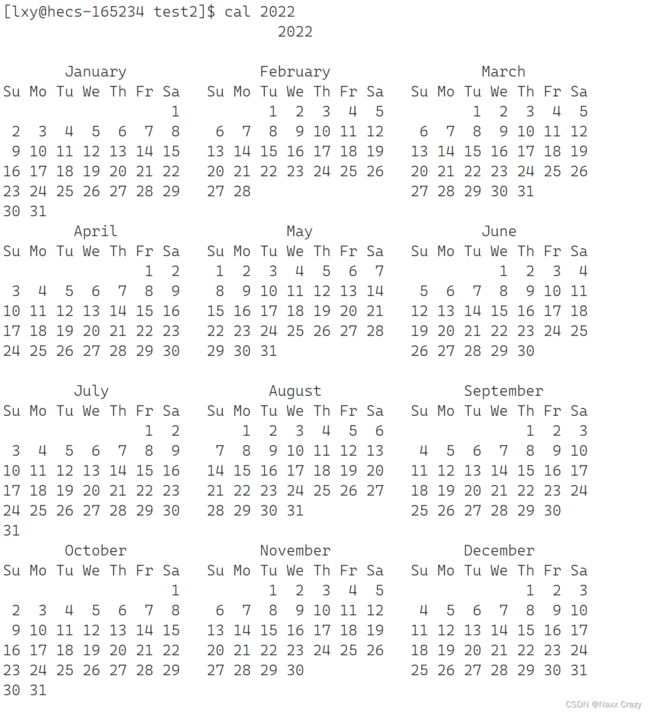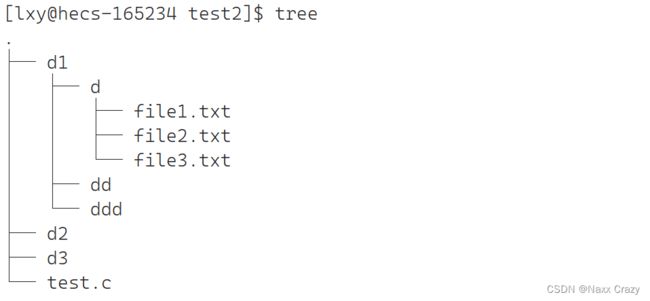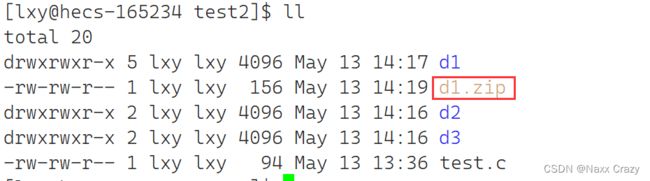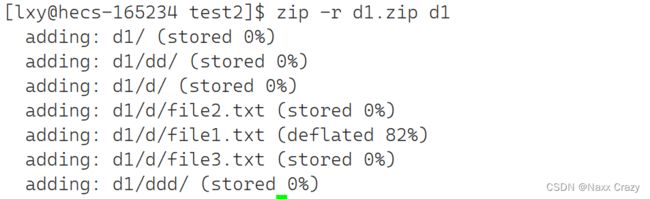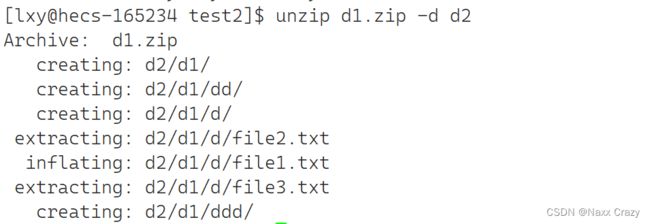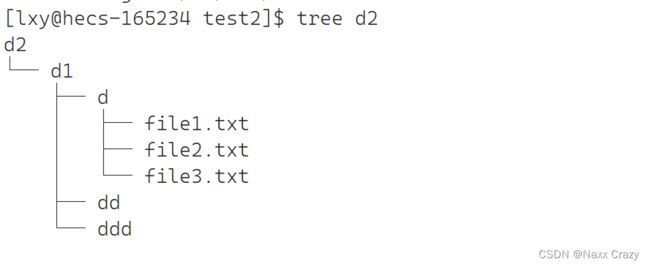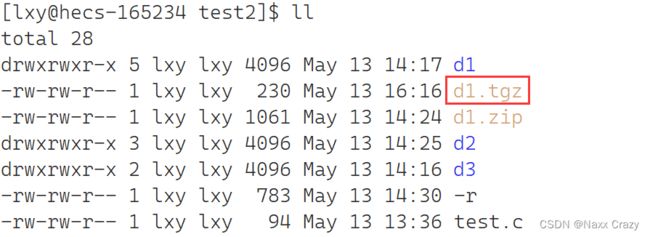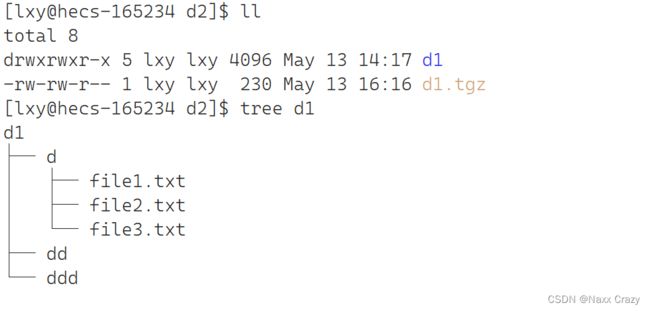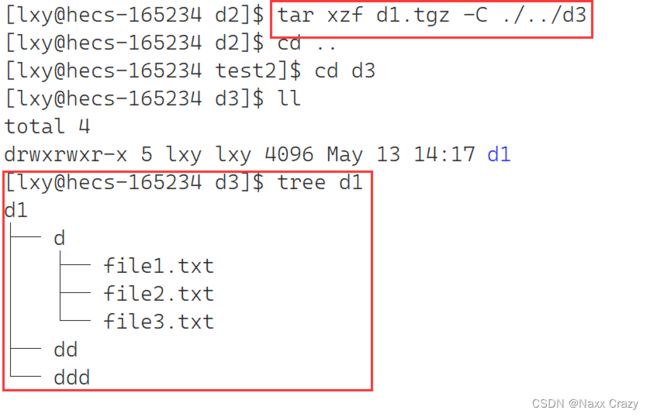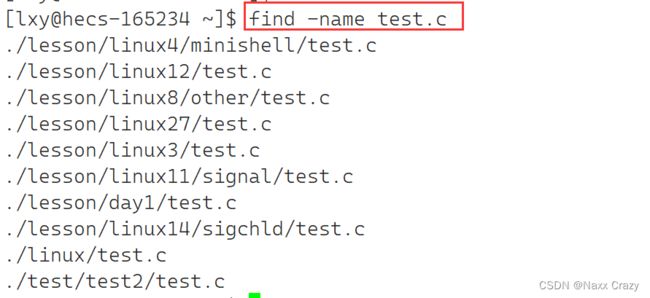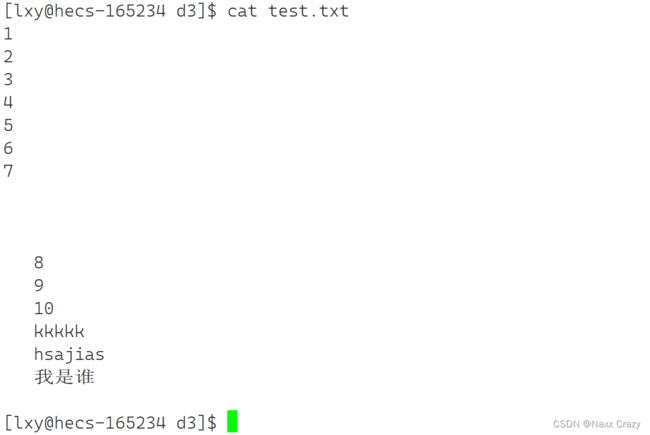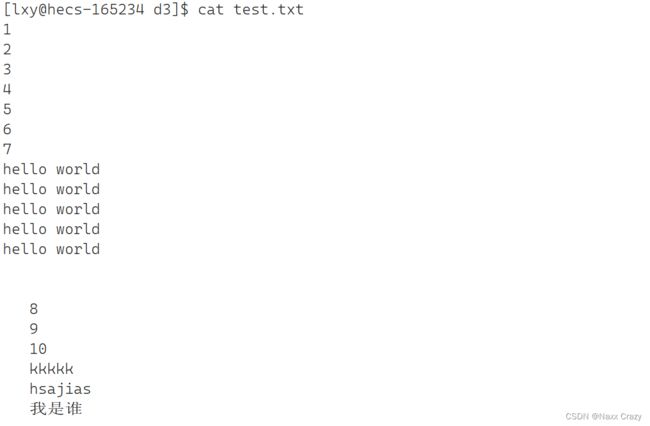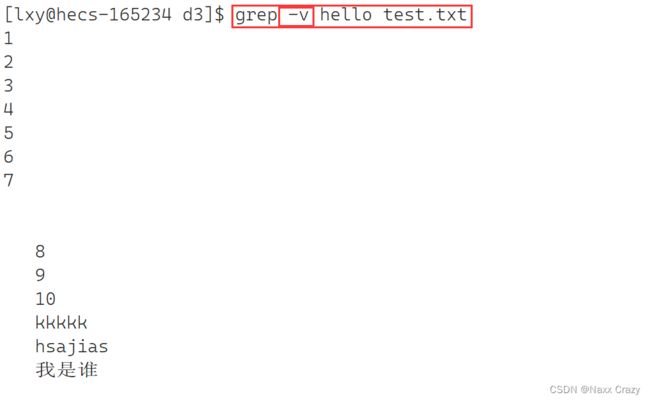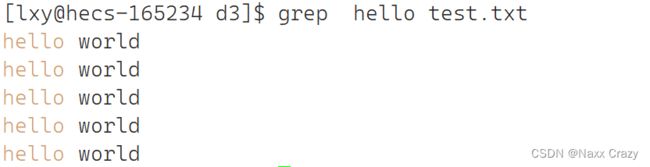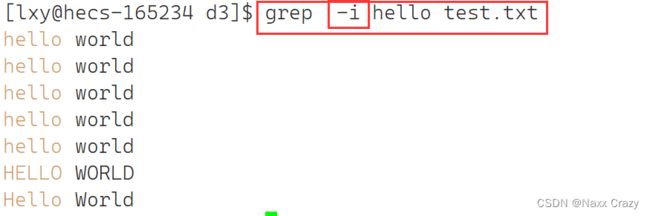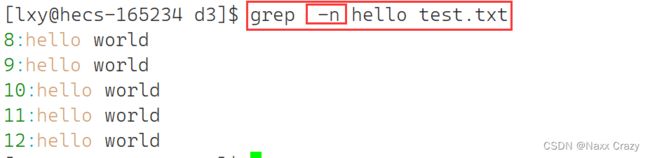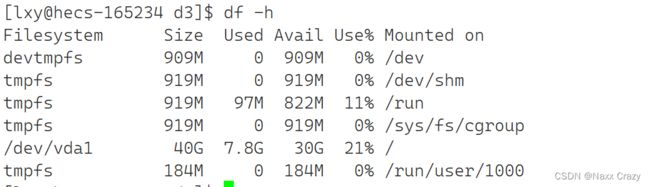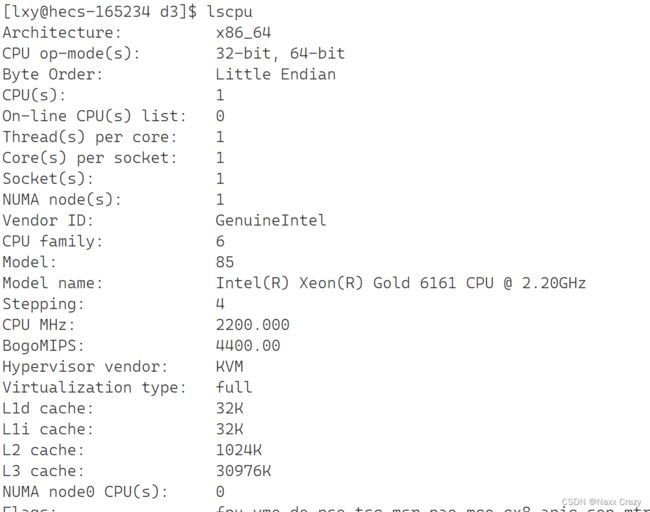Linux查找指令 && 时间查看
date
我们在windows中想要看一下时间,我们可以直接在显示器上看到,但是如果我们用的是linux远程登录软件我们像查看一下时间,我们应该怎么做?
我们直接输入date,我们就可以看到当前的时间,不过这个是系统按照自己的格式给我们显示的,我们并不像这样看时间怎么做?
date +%Y就可以查看我们的当前的年份 —— 其中Y就是年
m就是月,其中的-是我们想要对年和月中间的分隔符,当然我们不用-也是可以的
就像这样,但是%是不可以省略的
d,当然是天
时间戳
我们介绍完怎么查看时间,我们在看一个时间戳,它时干什么的呢?当然是记录时间的,不过还有其他的作用,这里就直接说怎么查看了
加s,就可以查看时间戳
日历
有时候,我们不光看日期,我们还想看日历
 cal命令,就可以查看当前月份,如果想看某一年的,我们后面在加上对应年份就可以了
cal命令,就可以查看当前月份,如果想看某一年的,我们后面在加上对应年份就可以了
当然今天的重点并不在查看日期
zip/unzip
我们看到这个命令,应该是比较熟悉的,因为这个是压缩/解压,我们在windows中也会使用压缩解压打包等
那么我们来看一下如何压缩解压
我们先创建一批目录,然后我们在这些目录的部分文件里面写入一些内容
现在我们对d1进行压缩,就是上面的命令
然后我们有了一个zip的压缩包,此时我们像解压在d2里面
其中就是上面的命令,带-d后面是指定路径,如果不带-d就是当前文件
我们看一下解压的文件
我们看到,我们解压的文件里面什么都没有,因为我们压缩错了,目录是递归形式创建的,所以压缩也应该递归形式压缩
应该是这样
这次我们还是解压到d2里面查看
tar
我们在说一个打包命令,tar,这里记住tar是打包不是压缩
我们看一下tar命令
![]()
我们创建出来了
我们现在解包看一下
我们看到也是OK的
那么我们如果像指定路径解压呢??
tar如果像指定路径解压就用的不是-d了,是-C
文件查找
在windows中我们也经常需要查找一个文件,那么在linux中如何查找呢?
find
我们看一下就是这样查找,假设我们像查找当前目录及以下目录中的所有test.c文件,我们就可以find -name 文件名 就可以 查找了,find是一个很强大的工具,它是正真的在磁盘中查找,不过由于fing的指令比较多,所以这里只介绍一个 find -name
which
which也是一个查找工具,不过它只能查找系统目录下的部分指令
我们看一下ls这个指令在那里,我们看到它在/usr/bin/下 。
whereis
whereis 指令可以查找系统特定目录下的指令还有安装包等,可以把包含的内容都筛选出来
grep
grep指令是行过滤工具
我们来看一下它是怎么使用的
我们现在有一个test.txt文件,我们像查看里面的内容就可以用grep
这样也是可以匹配的
当然grep也可以带选项
我们先在往里面写一些内容 ,我们看一下grep的选项
我们看到,我们的包含hello的都没有出现 ,这个就是我们的-v选项
我们在写进来一些内容
我们先在查一下含有hello字段的内容
这次我们加 -i选项,我们看到就不区分大小写了,我们的i也可以理解为ignore
这次我们在加-n,代表显示行号
既然我们现在可以查看文件这些内容了,那么我们像查看内核这些东西怎么看呢??
uname -a
uname -a 就是显示计算机的所有基本信息
就是这样
uname -r
-r 就是只显示系统架构
bc
bc命令就是计算机了,当然退出的话 ctrl+c
free
free命令就是查看内存
df -h
就是查看磁盘信息
lscpu
查看cpu信息
关于查看命令也就到这,还有其他的很多命令,这里是讲不完的